插入图片可提升Word文档的直观性和专业性,常用方法包括从本地电脑插入、在线搜索插入及截图插入。2. 从本地插入时,通过“插入”选项卡选择“图片”并浏览文件,点击“插入”即可完成。3. 插入后可拖动控制点调整大小,通过“布局选项”设置文字环绕方式,并拖动图片调整位置以优化排版。4. 使用“联机图片”功能可输入关键词搜索并插入网络图片,但需注意版权问题。5. “屏幕截图”功能支持插入当前打开窗口的缩略图或使用“屏幕剪辑”截取任意区域,适用于操作说明类文档。6. 完成插入后应检查整体排版,确保图片大小适中、位置准确,避免错位影响美观。合理运用这些方法能使文档更具表现力。

在Word文档中插入图片能让内容更直观、生动,无论是制作报告、简历还是宣传材料,掌握插入图片的方法都很实用。下面介绍几种常见的插入图片方式及操作细节。
这是最常用的方式,适合将已保存在电脑中的图片添加到文档中。
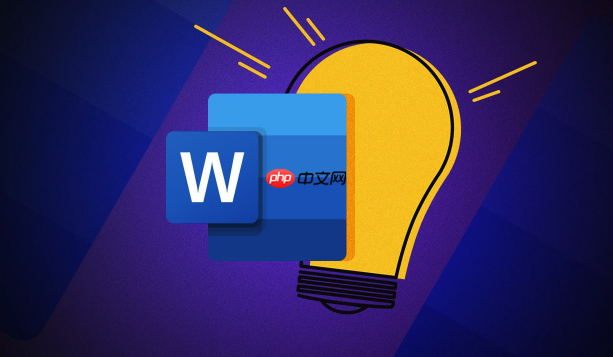
插入后,可以根据版面需要对图片进行调整。
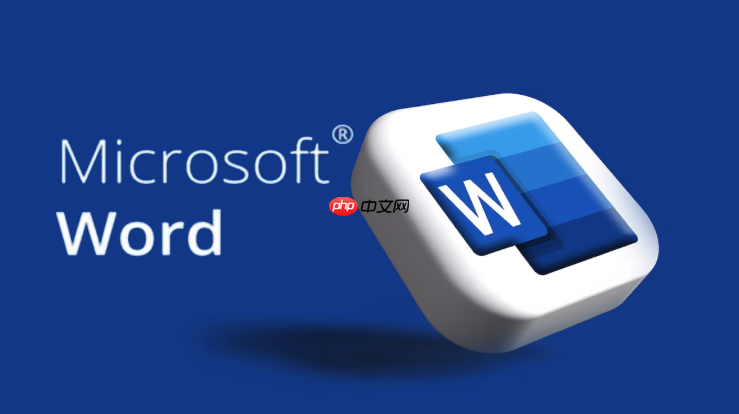
如果手头没有合适的图片,可以直接通过Word联网搜索。

适合插入当前正在显示的程序界面或网页内容。
基本上就这些操作。插入图片后建议检查文档整体排版,避免图片过大或错位。合理使用图片,能让Word文档更具表现力和专业感。
以上就是Word文档如何插入图片_Word文档插入图片的详细操作的详细内容,更多请关注php中文网其它相关文章!

每个人都需要一台速度更快、更稳定的 PC。随着时间的推移,垃圾文件、旧注册表数据和不必要的后台进程会占用资源并降低性能。幸运的是,许多工具可以让 Windows 保持平稳运行。

Copyright 2014-2025 https://www.php.cn/ All Rights Reserved | php.cn | 湘ICP备2023035733号